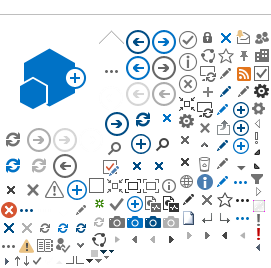Einleitung
Die drahtlose Übertragung wird in den neuen Räumen mithilfe von dem Präsentationssystem Cynap umgesetzt. Über dieses Präsentationssystem kann man kabellos präsentieren - dafür kann man die Standard Streamingprotokolle Airplay, Miracast und Chromecast nutzen. Zusätzlich kann man die Software vSolution von Wolfvision nutzen.
Was ist vSolution?
vSolution ist eine App, mit der Sie Inhalte (z.B. Ihren Smartphone- oder PC-Bildschirm) kabellos auf das Präsentationssystem Cynap übertragen können.
Die App ist kostenlos für
Android und
iOS erhältlich.
Auf Windows-Geräten, iOS-Geräten und MacOS-Geräten ist vSolution nicht als App nötig.
Bevor Sie starten
Schalten Sie die Medientechnik im Raum ein.
Eine ausführliche Anleitung finden Sie hier: Nutzung der Medientechnik
Auf dem Raum-Display erscheint oben links eine vierstellige PIN, die Sie für die Verbindung benötigen.
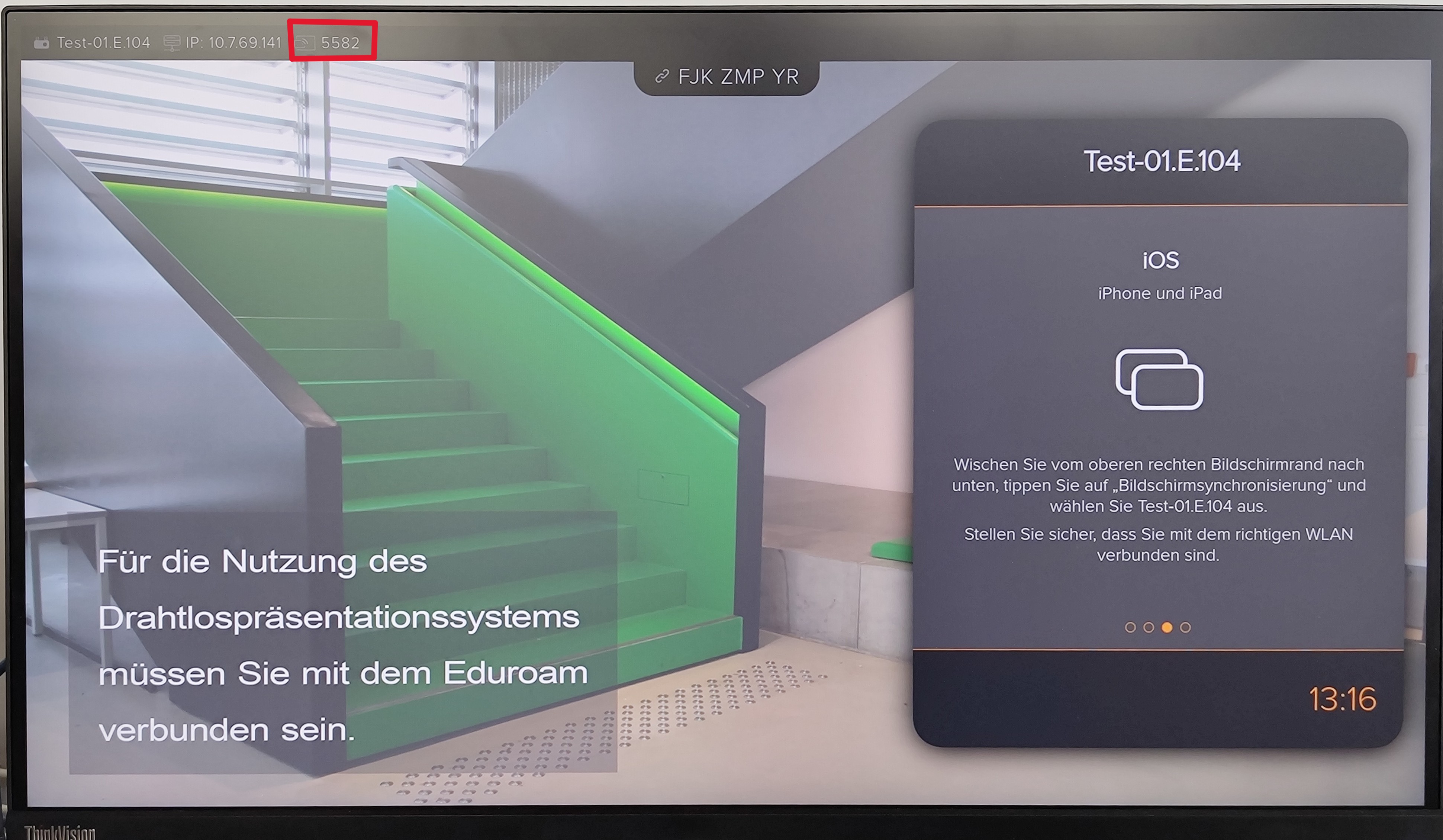
Verbindung mit Android
Schritt 1:
Tippen Sie auf das zweite Symbol im unteren Reiter.
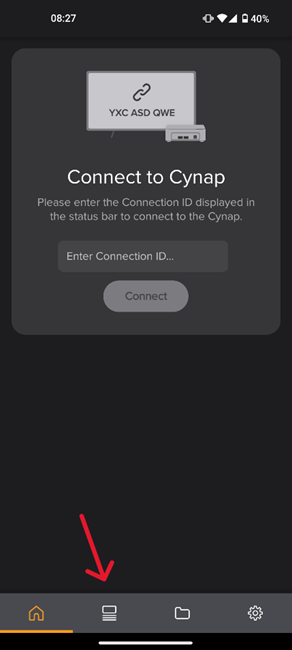
Schritt 2:
Bestätigen Sie die Auffordern nach Berechtigungen, indem Sie auf "OK" tippen.
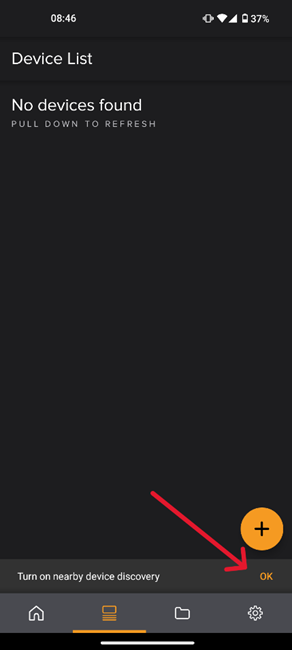
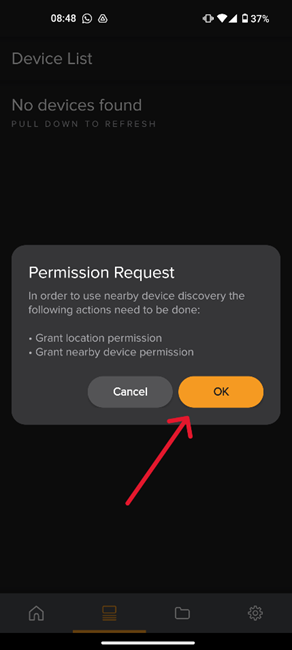
Schritt 3:
Erteilen Sie die benötigten Berechtigungen.
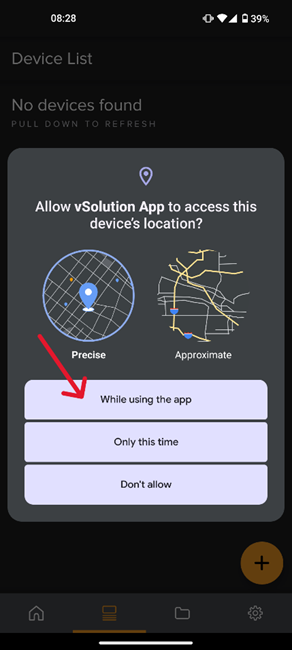
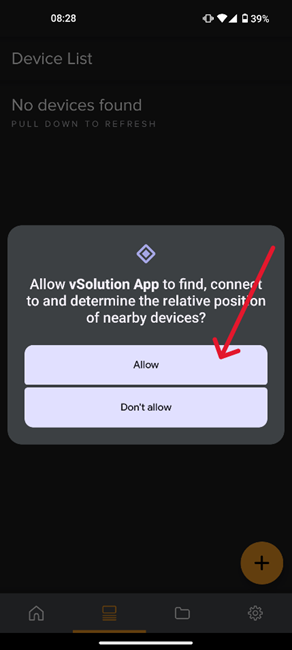
Schritt 4:
Ziehen Sie mit Ihrem Finger nach unten um die Geräteliste zu aktualisieren.
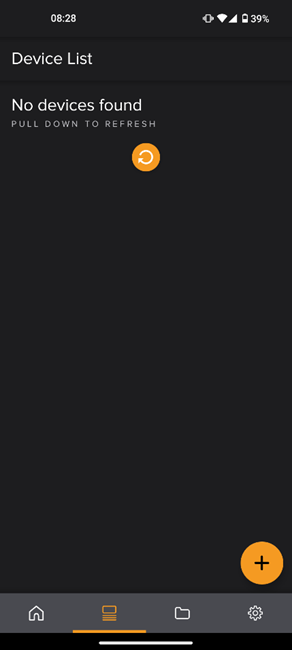
Schritt 5:
Tippen Sie auf das Gerät, mit dem Sie sich verbinden möchten.
Das Gerät hat den gleichen Namen, wie der Raum, in dem Sie sich befinden.
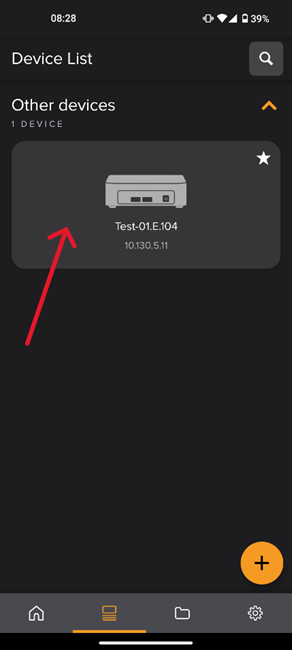
Schritt 6:
Wählen Sie die zweite Option aus, um Ihren Bildschirm zu teilen.
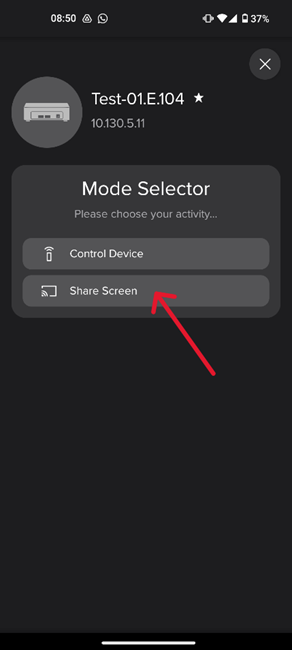
Schritt 7:
Erteilen Sie die benötigten Berechtigungen.
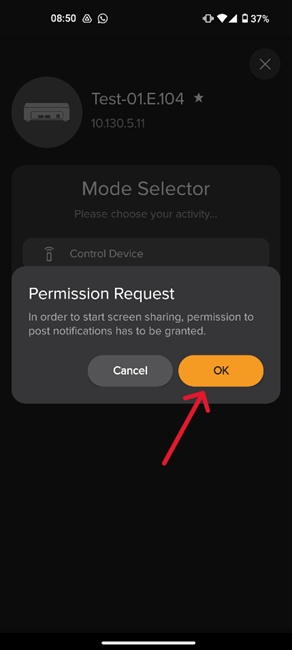
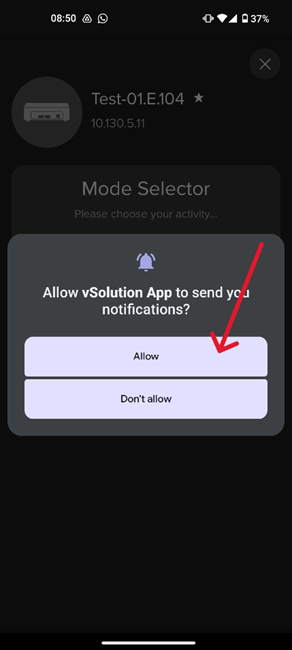
Schritt 8:
Geben Sie einen beliebigen Namen in das obere Feld ein.
Geben Sie die vierstellige PIN, die oben links auf dem Zielbildschirm der Projektion angezeigt wird und tippen Sie dann auf die rechte Schaltfläche.
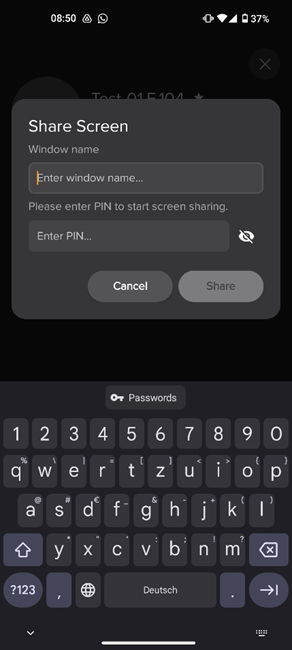
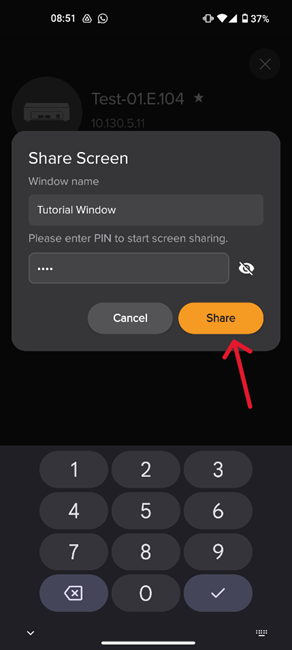
Schritt 9:
Wählen Sie aus, ob Sie eine einzelne App, oder den gesamten Bildschirm teilen möchten und starten Sie die Übertragung durch Auswählen der rechten Schaltfäche.
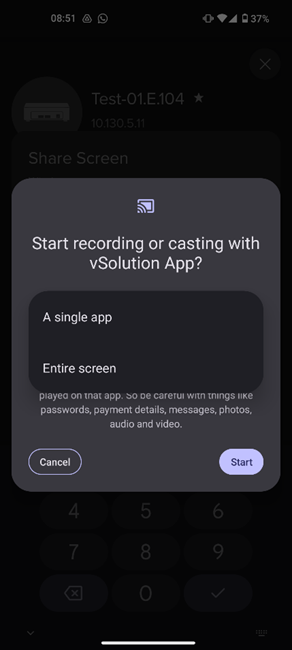
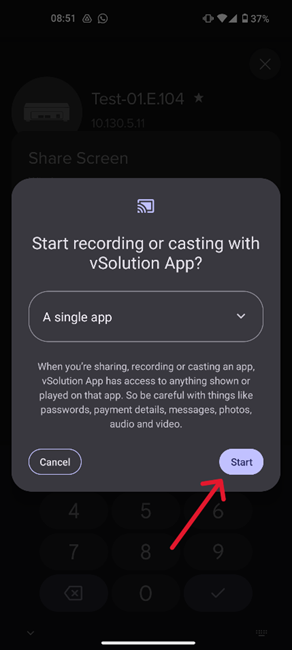
Ihr Handybildschirm wird nun übertragen.
Verbindung mit iOS
Schritt 1:
Um sich mit einem iOS Gerät zu verbinden wird keine externe Anwendung benötigt. Ziehen Sie dafür die Benachrichtigungsleiste nach unten und tippen Sie auf das Symbol für AirPlay.
.jpeg)
Schritt 2:
Wählen Sie das Gerät aus, mit welchem Sie sich verbinden möchten.
.jpeg)
Schritt 3:
Sie bekommen nun einen Prompt, in welchen Sie die vierstellige PIN, die oben links auf dem Zielbildschirm der Projektion angezeigt wird eingeben können. Tippen Sie dann auf "ok".
.jpeg)
Schritt 4:
Sie sollten nun verbunden sein. Um die Übertragung zu beenden, ziehen Sie erneut die Benachrichtigungsleiste nach unten und tippen Sie erneut auf das AirPlay Symbol. Tippen Sie dann auf "Synchronisierung stoppen".
.jpeg)
Verbindung mit Windows
Schritt 1:
Drücken Sie auf Ihrem Windows-PC die Windows-Taste (⊞ Win) + K.
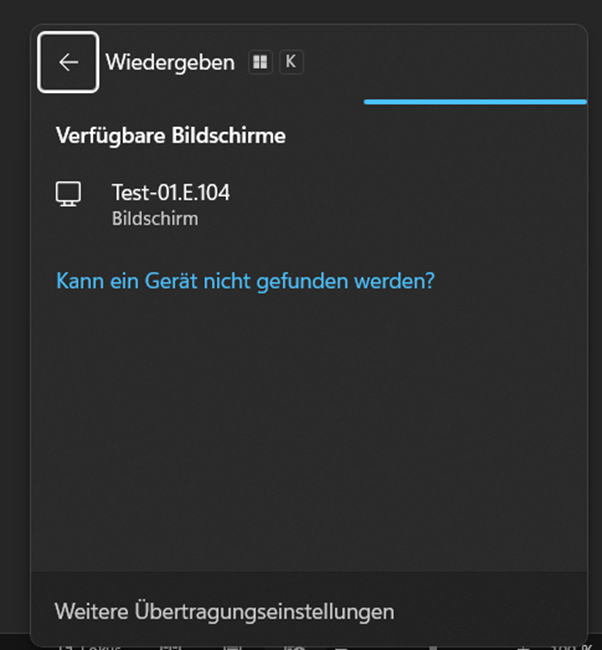
Schritt 2:
Wählen Sie in der Listedas Gerät aus, auf welches Sie projizieren möchten.
Das Gerät hat den gleichen Namen, wie der Raum, in dem Sie sich befinden.
Folgen Sie den Anweisungen auf dem Bildschirm und geben Sie die vierstellige PIN, die oben links auf dem Zielbildschirm der Projektion angezeigt wird, ein und verbinden Sie sich anschließend mit dem Bildschirm.
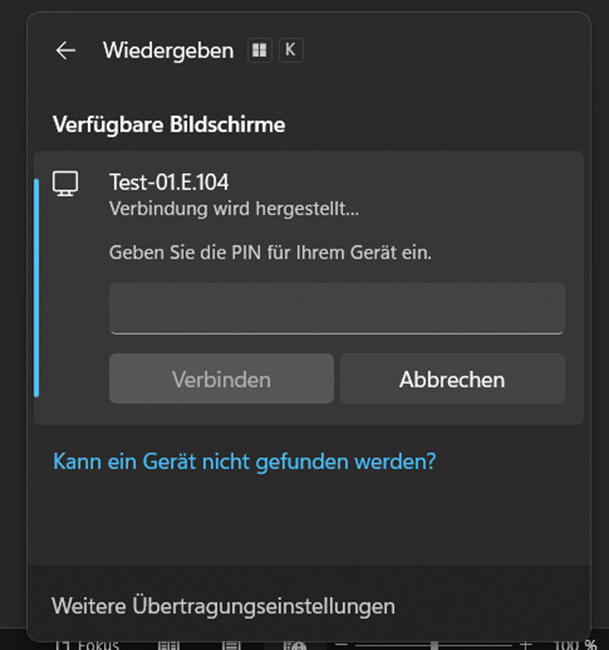
Ihr PC-Bildschirm wird nun entsprechend Ihrer Projektionseinstellungen übertragen.
Sie können über die Tastenkombination (⊞ Win) + P auf die Projektionseinstellungen zugreifen.
Verbindung mit macOS
Schritt 1:
Öffnen Sie das Kontrollzentrum in der Menüleiste.
.png)
Schritt 2:
Klicken Sie dann auf das Symbol für AirPlay.
Schritt 3:
Sie bekommen ein Pop-Up über welches Sie sich mit dem Gerät verbinden können. Klicken Sie auf das entsprechende Gerät.
Schritt 4:
Sie bekommen nun einen Prompt, in welchen Sie die vierstellige PIN, die oben links auf dem Zielbildschirm der Projektion angezeigt wird eingeben können.
.png)
Schritt 5:
Oben in der Menü Leiste ist nun das Symbol dafür, dass der Bildschirm geteilt wird, lila eingefärbt. Sie bekommen ein neues Prompt, auf dem Sie auswählen, wie übertragen werden soll. Sie haben die Wahl den ganzen Bildschirm zu übertragen, nur ein Fenster/eine App, oder einen erweiterten Bildschirm zu bekommen. Erst wenn Sie auf "Synchronisierung starten" klicken, beginnt die Übertragung.
Schritt 6:
Um nachträglich etwas an den Übertragungseinstellungen zu ändern, oder die Übertragung zu beenden, klicken Sie auf das lila eingefärbte Symbol in der Menüleiste. Klicken Sie dann entweder auf "Ändern" um die Übertragungseinstellungen anzupassen, oder auf "Synchronisierung stoppen" um die Synchronisierung zu beenden.